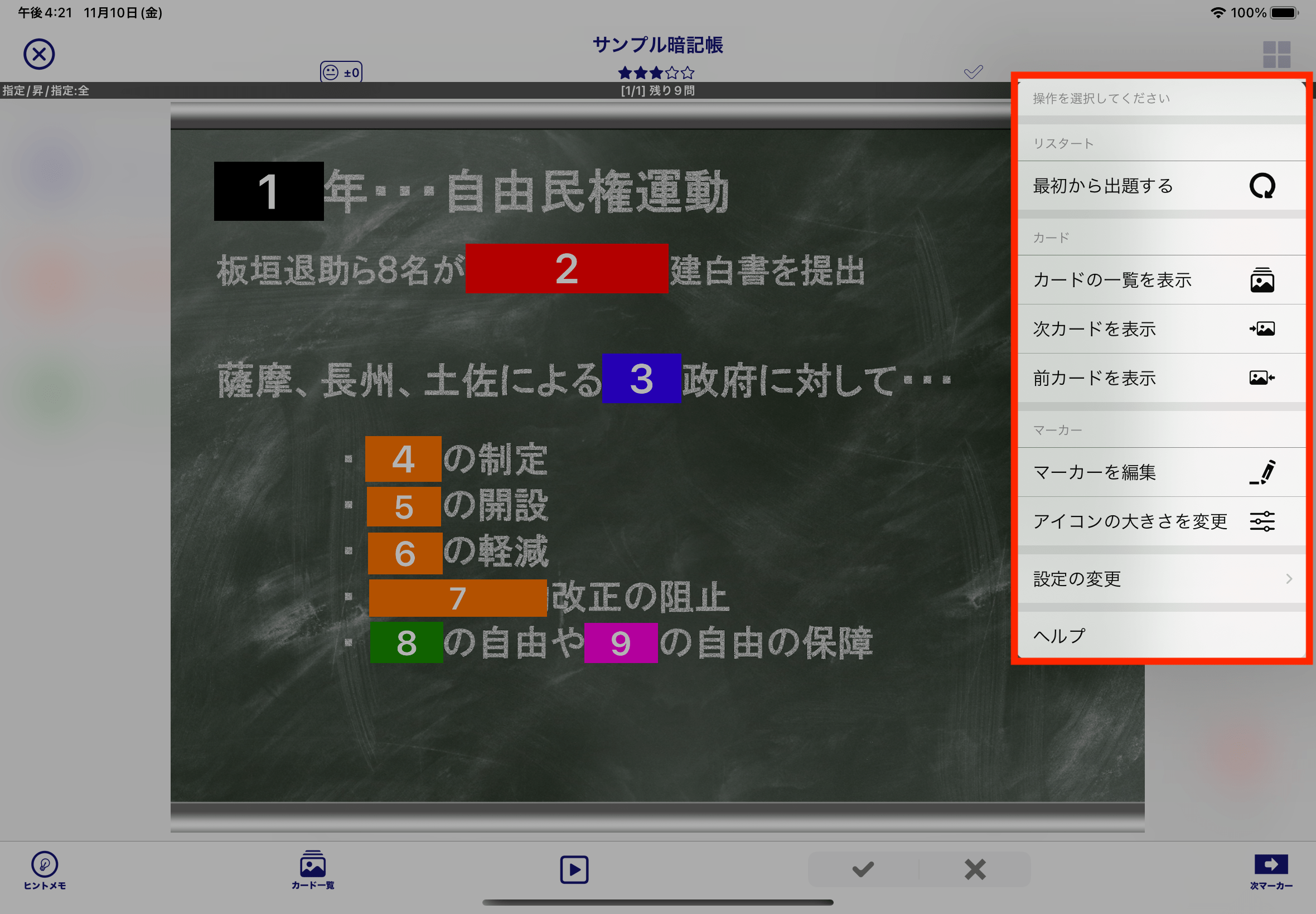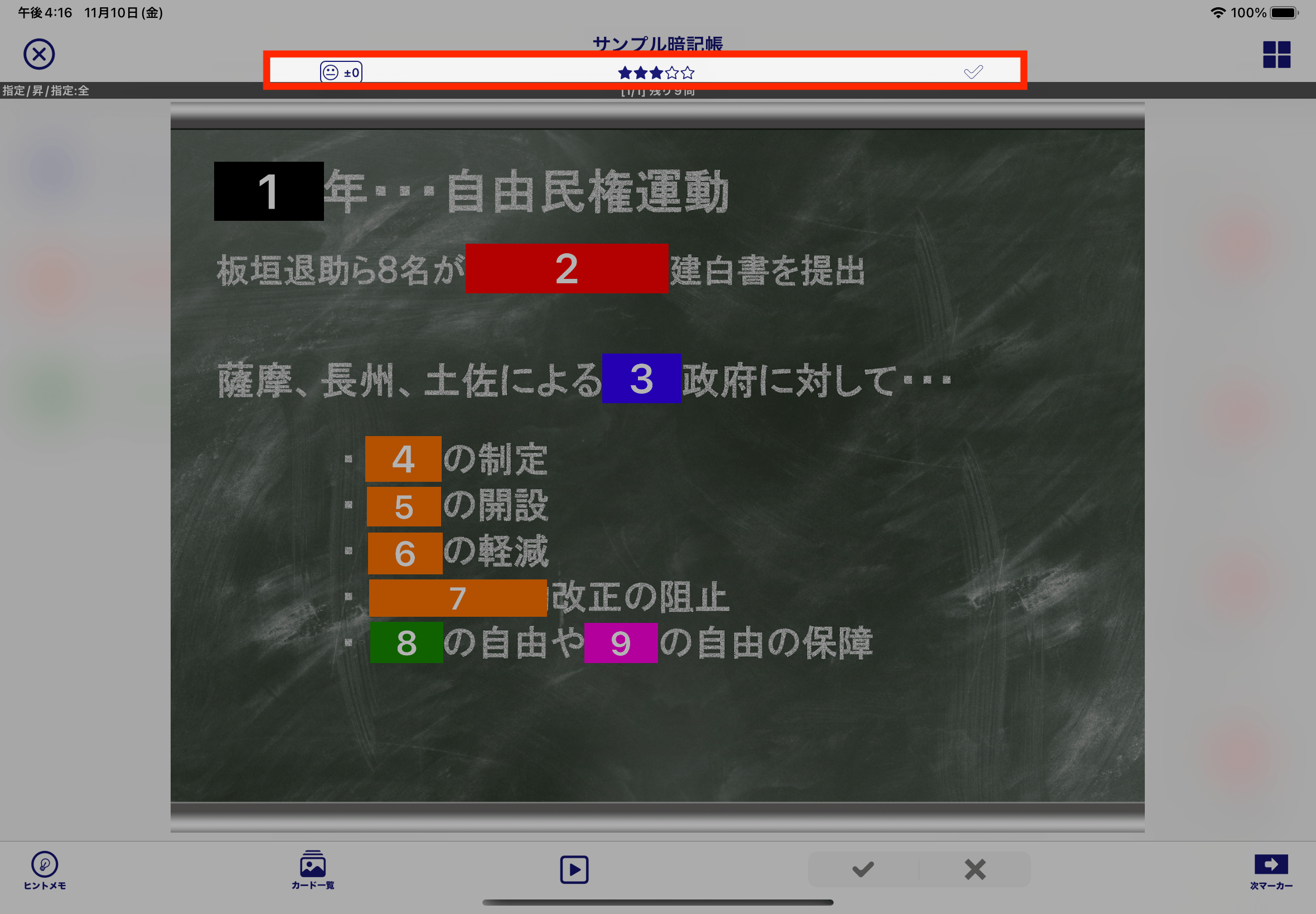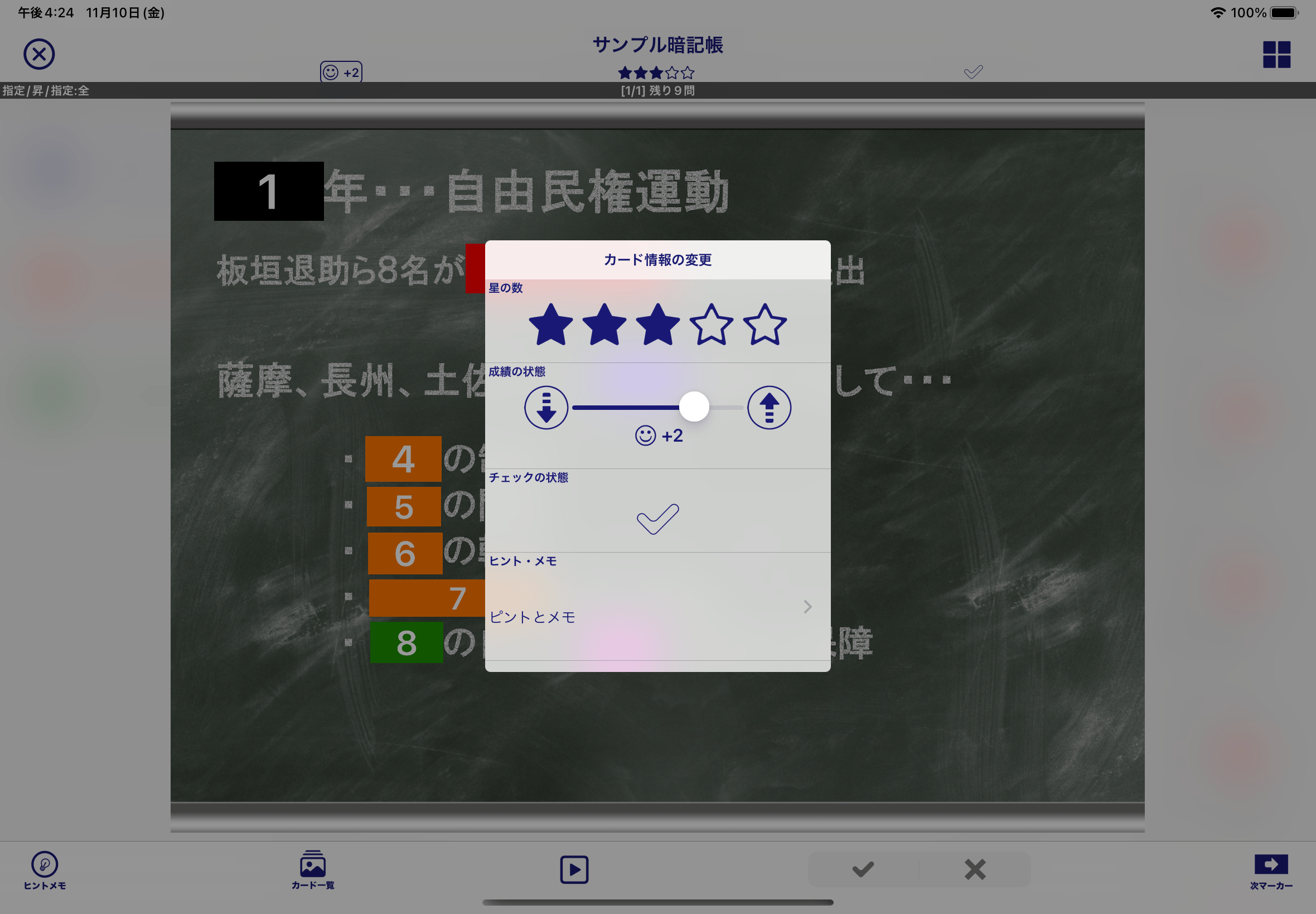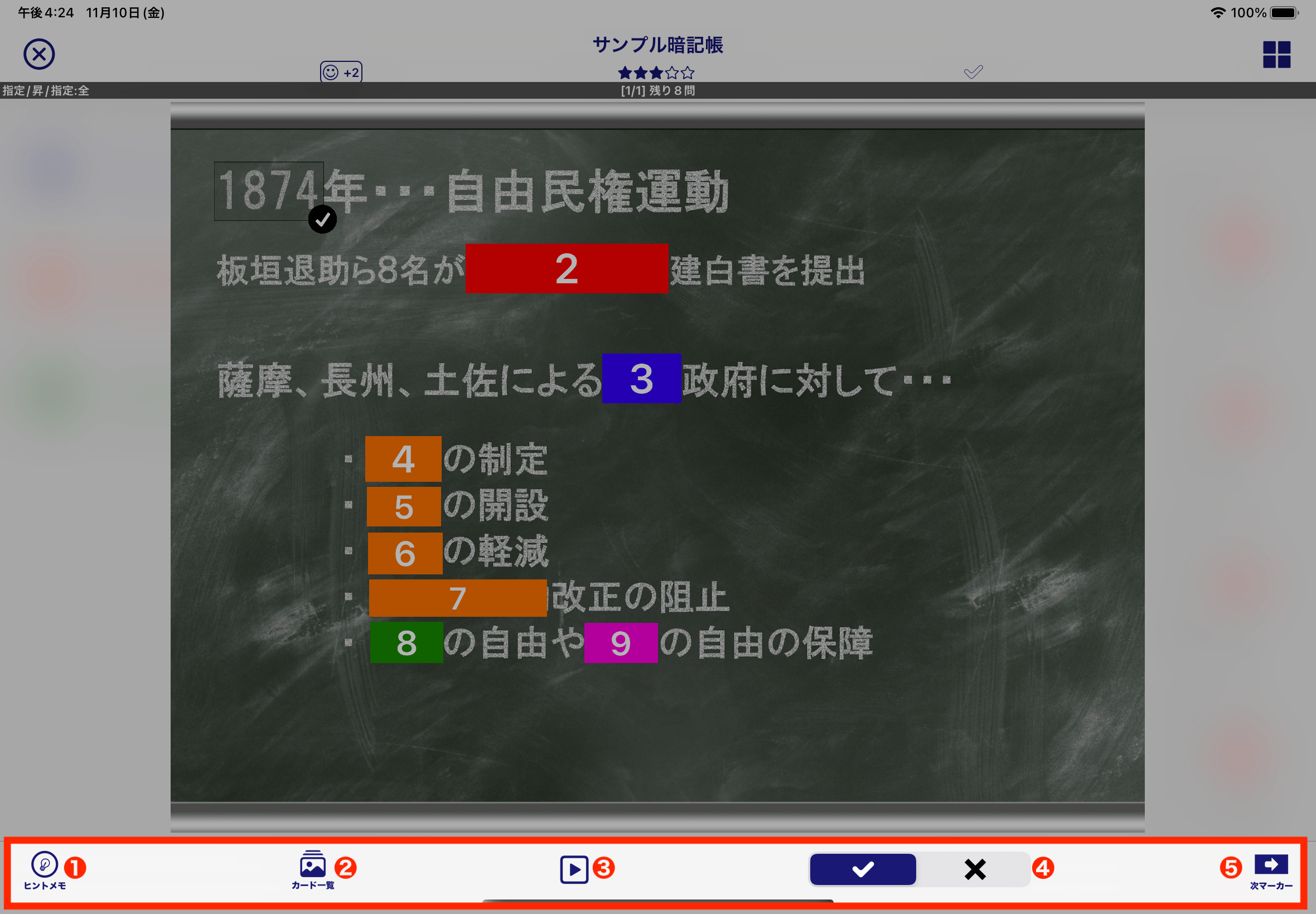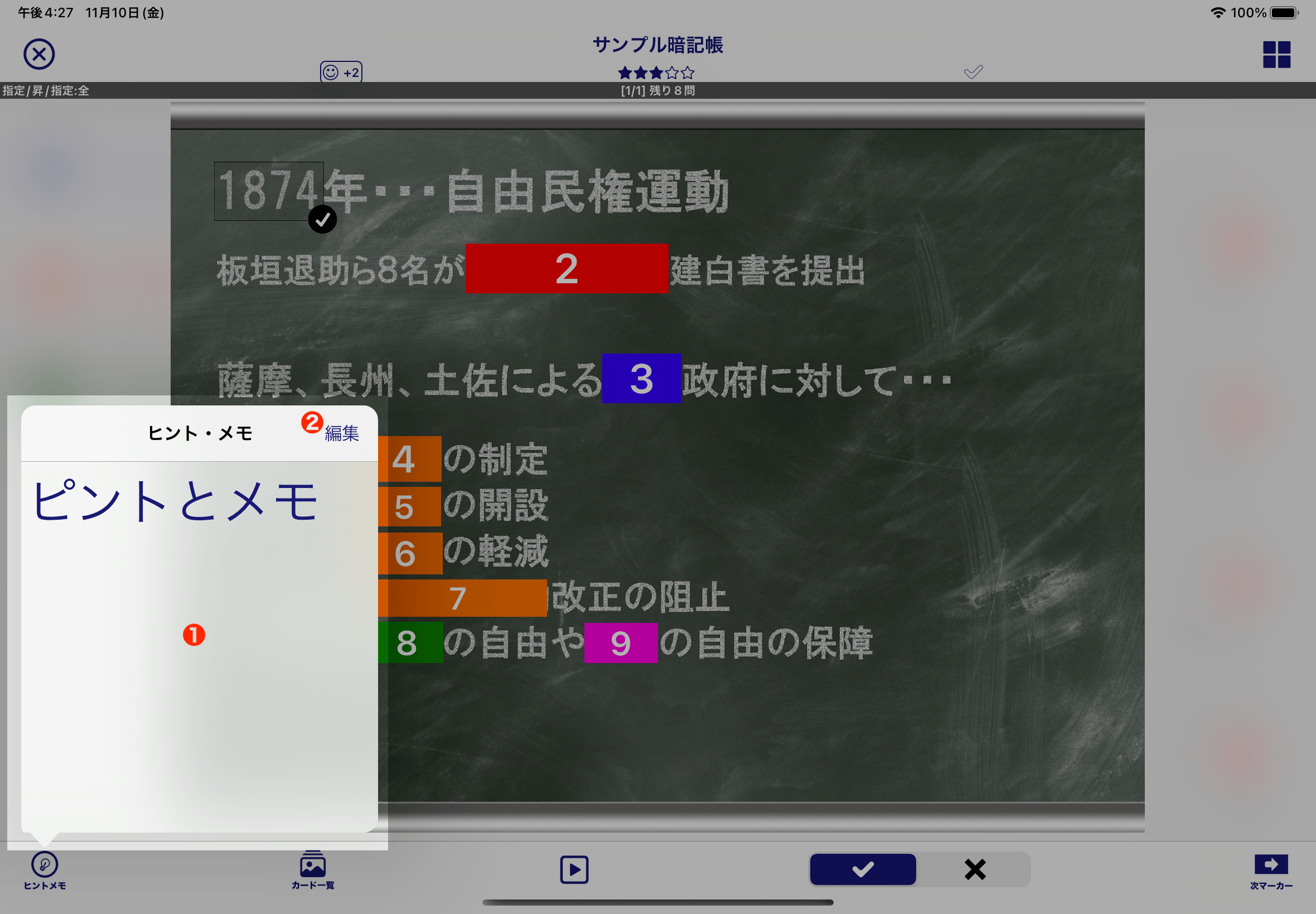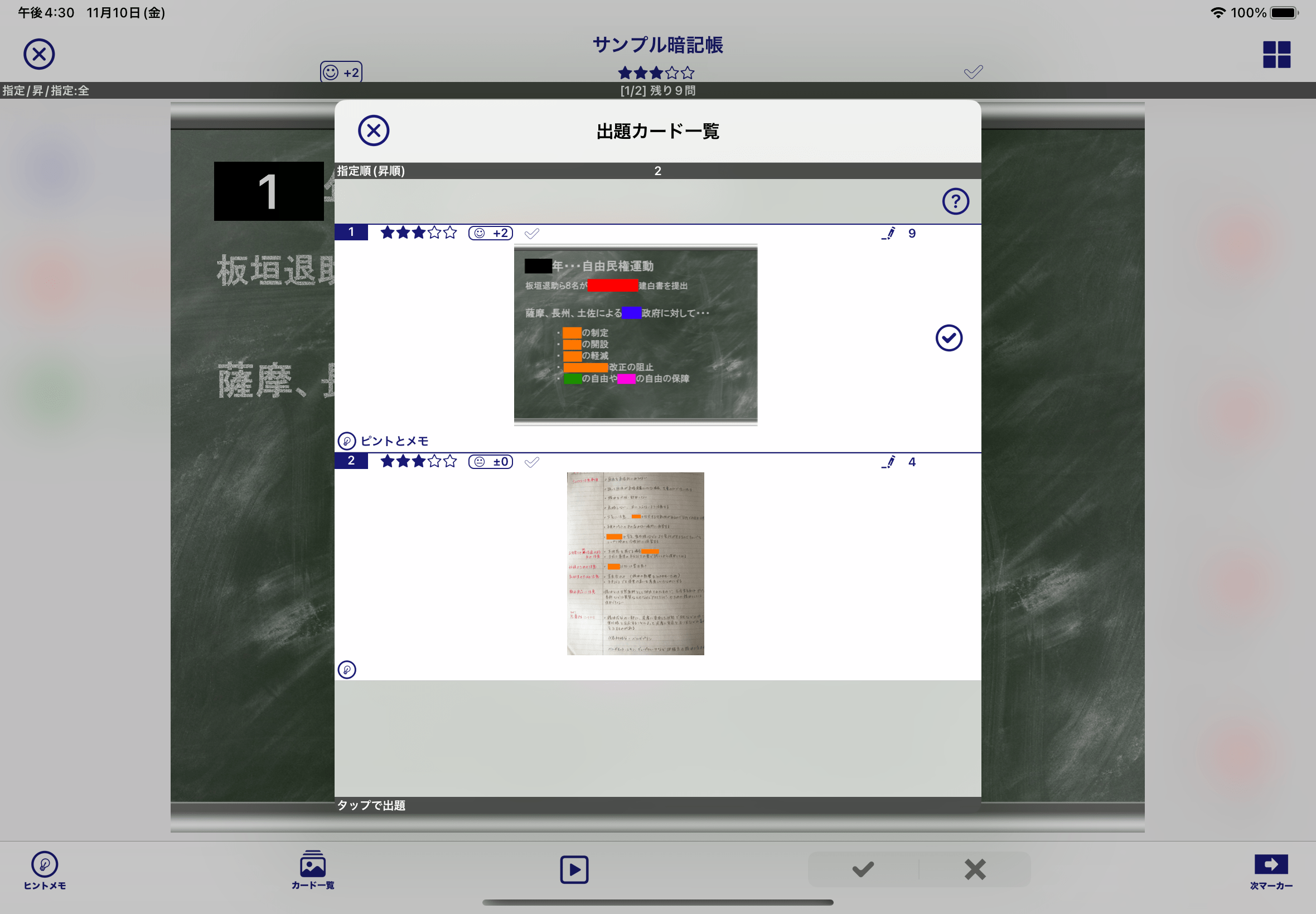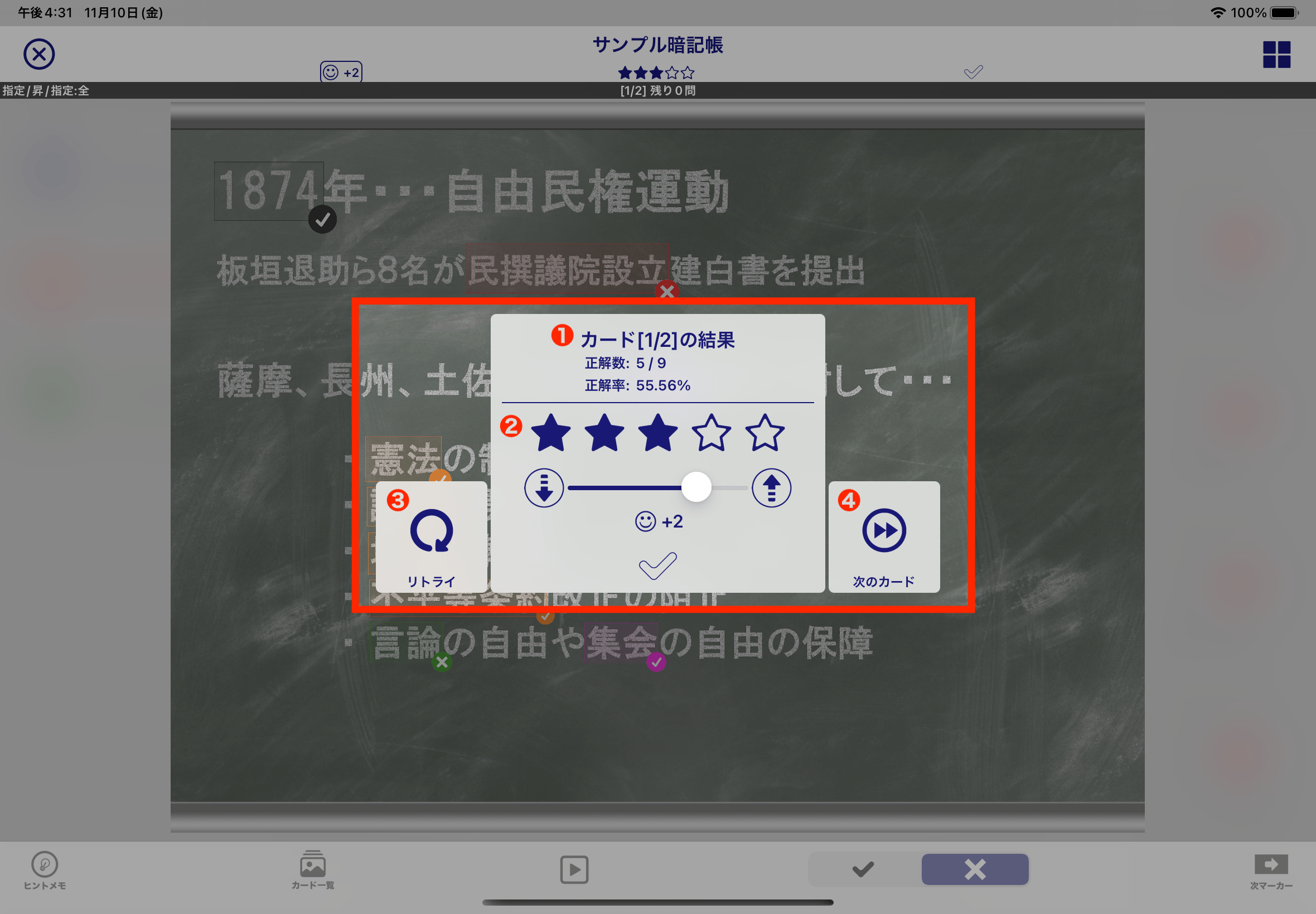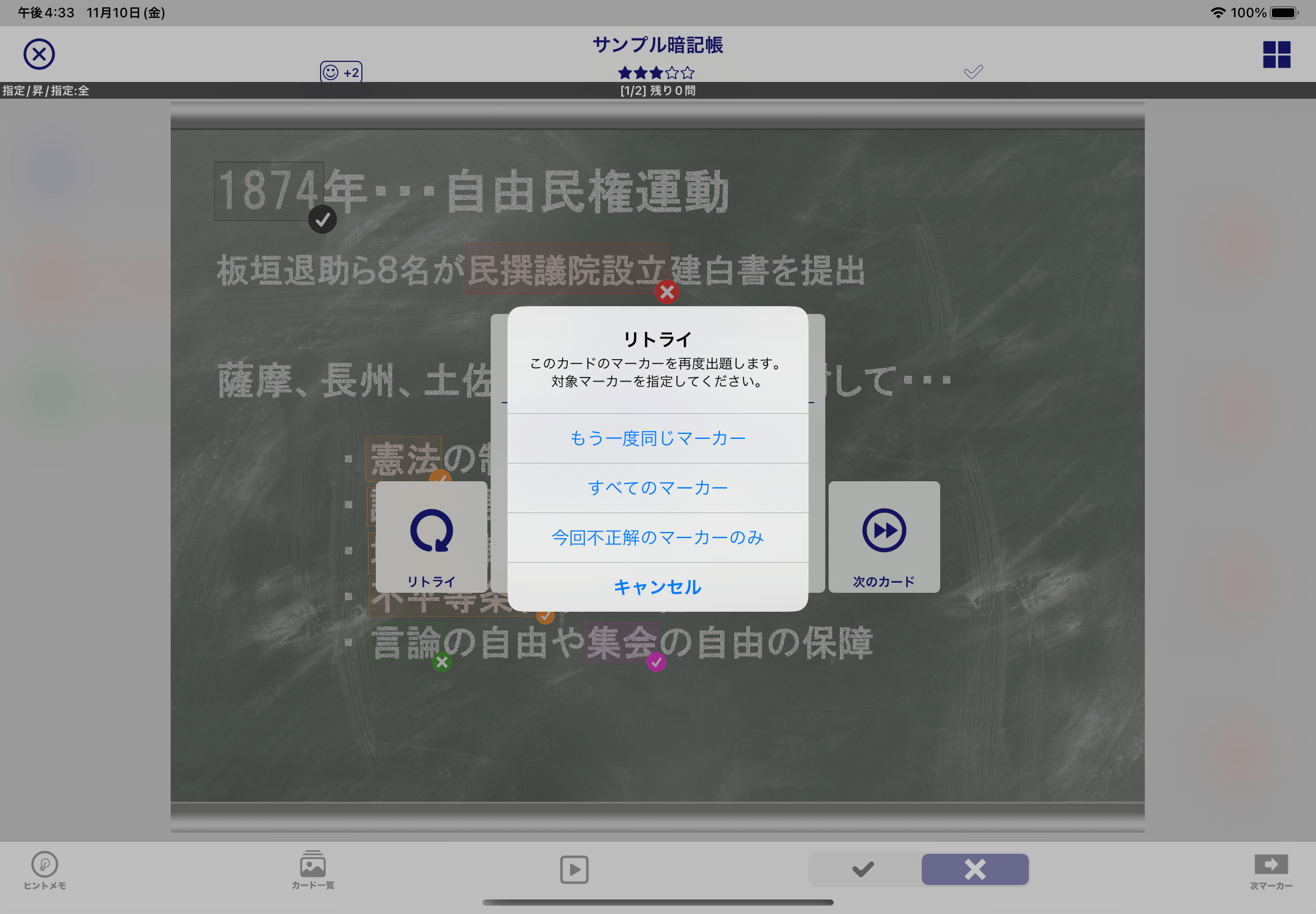画面の構成
| 終了ボタン | 暗記学習を終了し、元の画面に戻ります。 |
|---|---|
| 暗記帳の名称 | 学習している暗記帳の名称を表示します。 |
| 操作メニューボタン | タップすると操作メニューを表示します。 |
| 星・成績・チェックの表示と変更 | 出題中カードの星・成績・チェックの状態を表示します。 タップすると編集することができます。 |
| 出題順序と出題対象マーカーの情報 | 学習開始時に出題の設定画面で選んだ出題順序と出題対象の情報を表示します。 表示の詳細については出題順序の省略記号をご覧ください。 |
| 出題中のカードと出題中マーカーの情報 | [出題中カードのインデックス / 出題対象カードの数]と残りの未解答マーカーの数を表示します。 |
| 画像とマーカーの表示 | カードに登録した画像と出題対象になっているマーカーを表示します。 |
| 操作ボタン | 色々な操作を行うことができます。 |
出題順序の省略記号
出題順序は下記のように表示されます。
カードの出題順序
- 指定:指定順
- 星:星数
- 成績:成績
- チ:チェック
- ラ:ランダム
昇順・降順
- 昇:昇順
- 降:降順
マーカーの出題順序
- 指定:指定順
- ラ:ランダム
出題対象マーカー
- 全:全マーカーが対象
- 不正解のみ:不正解マーカーのみが対象
操作メニューボタンをタップすることで操作メニューを表示します。
| 最初から出題する | このカードのマーカーを最初から出題し直します。 |
|---|---|
| カードの一覧を表示 | 出題対象のカードの一覧を表示して他のカードを出題します。 |
| 次カードを表示 | 出題順序における次のカードを出題します。最後のカードを出題中の場合は最初のカードを出題します。 |
| 前カードを表示 | 出題順序における前のカードを出題します。最初のカードを出題中の場合は最後のカードを出題します。 |
| マーカーを編集 | マーカー編集モードに切り替えてマーカーを編集します。 |
| アイコンの大きさを変更 | マーカー上に表示される各種アイコンの大きさを変更します。 |
| 設定の変更 | 学習時の設定を変更します。 |
| ヘルプ | Webブラウザを起動して使い方サイト(本ページ)を表示します。 |
星・成績・チェック・ヒントの編集
星・成績・チェックの表示部をタップすると編集用ポップアップ画面が表示され、各項目(星・成績・チェック・ヒント)を編集することができます。
ポップアップ画面外をタップすることで非表示にすることができます。
操作ボタン
学習に関する操作を行うことができます。
| ヒント・メモ | カードに登録しているヒント(メモ)を表示します。編集することもできます。 |
|---|---|
| カード一覧 | カードの一覧を表示します。カードの一覧中から他のカードを選ぶことでそのカードを出題することができます。 |
| 自動モード | 自動モードを開始・停止します。 |
| 正解・不正解の選択 | 解答したマーカーの結果(正解・不正解)をセットします。 不正解をセットしたマーカーは学習開始時やリトライ時などで「不正解だったマーカーのみ出題する」を指定した場合の対象となります。 |
| 次のマーカー | タップするごとに「出題対象マーカーを出題」->「マーカーの解答」->「結果を確定して次のマーカーを出題」の動作を繰り返します。 全てのマーカーを解答した場合はそのカードの結果を表示します。 |
ヒント・メモの表示
操作ボタン「ヒント・メモ」をタップすると、カードに登録しているヒント(メモ)を表示します。ヒント・メモは学習の補助となるテキストを自由に登録して利用することができます。
| ヒント・メモの表示 | 登録しているヒント・メモのテキストを表示します。 ピンチ操作することでテキストを拡大・縮小することができます。 |
|---|---|
| 編集ボタン | ヒント・メモのテキストを編集することができます。 |
カード一覧
操作ボタン「カード一覧」をタップすると、出題対象になっているカードの一覧を表示します。一覧中のカードをタップすることでそのカードを出題することができます。
結果の表示
出題対象のマーカーを全て解答した状態で「次のマーカー」ボタンをタップすると、カードの結果とともにその後の動作を選択するポップアップ画面が表示されます。
「結果を表示しない」設定をした場合は表示されません。
| 結果の表示 | マーカーの正解数や正解率を表示します。 |
|---|---|
| 星・成績・チェックの変更 | カードの星・成績・チェックを変更することができます。 |
| リトライ | このカードを再度出題(リトライ)します。 |
| 次のカード | 次のカードを出題します。 |
リトライ
リトライを選択すると、リトライ対象のマーカーを決定するための確認が表示されます。
| もう一度同じマーカー | 今回出題したマーカーと同じものを再出題します。 |
|---|---|
| すべてのマーカー | このカードに登録されているすべてのマーカーを対象に再出題します。 |
| 今回不正解のマーカーのみ | 今回の学習で「不正解」をセットしたマーカーのみを対象に再出題します。 「不正解」をセットしたマーカーが1つもなかった場合は再出題できません。 |
関連する項目
- マーカー
- 学習